En guide för att flytta personliga mappar till en annan sökväg
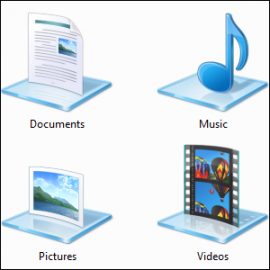
Är din C: enheten börjar bli trångt? Vill du flytta de personliga mapparna till en annan enhet för att frigöra utrymme? Kanske är det en av de personliga system mapparna som mina dokument, Mina bilder, Mappen Mina videor eller Min nedladdning som tar upp mycket utrymme. Om du har en annan hårddisk, överväga att flytta vissa system broschyren till en andra volym.
Eftersom platserna för systemmappar finns med i Windows-registret och ibland är fastkopplade i program, personliga mappar kan inte flyttas av konventionella metoder eller kan du använda en standard genvägsfilen. I stället omdirigeras de använda symboliska länkar. För att omdirigera personliga mappar, Windows 7 har en inbyggd förfarande. Här är hur det fungerar:
För det första är det viktigt att känna till den verkliga vägen. Documents, Music, Pictures, Videos and Downloads är verklig sökväg i din hemmapp C:\Users\<username>\
Då är det knutpunkt som My Documents, My Music, My Pictures, My Videos and My Downloads. Ändra dem inte, det är de verkliga mappningarna du bör flytta till en annan väg.
- Öppna den Start -menyn och klicka på ditt användarnamn för att öppna den Användare mappen
- Högerklicka på mappen personliga du vill omdirigera till en annan plats.
- Välj "Egenskaper"
- Klicka på fliken "Läge"
- I dialogrutan som visas nedan kommer att öppnas
- Klicka på knappen "Flytta"
- Ett Explorer-dialogrutan "Välj en destination" öppnas
- Bläddra till den plats där du vill omdirigera mappen. Du kan välja en annan plats på den här datorn, en annan enhet som är ansluten till den här datorn, eller en annan dator i nätverket
- Klicka på den mapp där du vill lagra filer (inte i roten på en enhet)
- Klicka på knappen "Välj mapp"
- Klicka på "OK"
- I dialogrutan som visas, Klicka på "Ja" om du vill flytta alla filer till den nya platsen.
Om du är mer van vid kopplingspunkt är det likhet med att annons en länk till den bana där du vill.
Kopiera/flytta alla filer som en mapp från C:\User\<username>\Documents
till en plats du vill ha, t.ex.. G:\Documents.
Skapa en kopplingspunkt från C:\Users\<username>\Documents till G:\Documents.
Kopplingspunkt är inte ett alias, alias är bara en länk till ett mål. Knutpunkt är en verklig väg till en annan väg. Om du skapar en kopplingspunkt
C:\a-mapp\tillG:\b-mapp\båda sökvägen är lika och verklig. Om du sparar en fil iC:\a-mapp\new-file.txt,Den kommer också att lagras iG:\b-mapp\new-file.txt.
När du flyttar de riktiga mappningarna blir det en knutpunkt från My Documents till Documents, och Documents är en knutpunkt till G:\Documents. Det verkar förvirrande men det fungerar bra. Om du vill kan du ändra kopplingspunkten My Documents direkt till G:\Documents vilket är tydligare men inte nödvändigt. Jag gillar inte My Documents och du kan ta bort dem.
Lista över personliga mappar där detta är tillämpligt
Inte alla systemmappar kan omdirigeras hitåt. På mitt system dessa systemmappar ligger under Users{Användarnamn}\ hade en flik "Plats" i deras egenskaper och kan omdirigeras:
- Kontakter
- Desktop
- (Min) Dokument
- (Min) Nedladdningar
- Favoriter
- Länkar
- (Min) Musik
- (Min) Bilder
- Sparade spel
- Sökningar
- (Min) Videor
Om du vill lägga mappar tillbaka i sin ursprungliga plats, Använd knappen "Återställ standard" bilden.
Varning: Flytta undermappar med den metod som beskrivs här är bra men flytta eller omdirigera viktigaste mappen användare själv kan orsaka problem med uppgraderingar.
Och där har du det. Nu din C:\ enheten kan ha vissa andrum.
